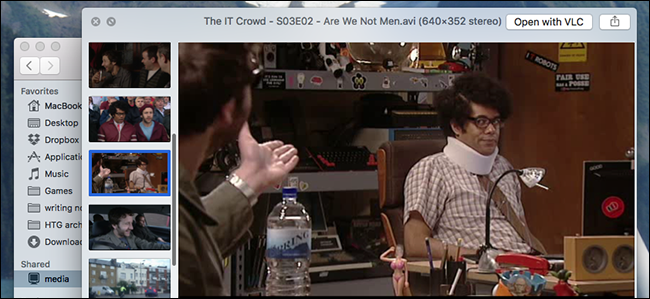Vista previa, el visor de imágenes que viene precargadocon cada Mac, es uno de los mejores y más ricos visores de imágenes predeterminadas disponibles. Por lo tanto, no debería ser una gran sorpresa que también pueda hacer correcciones de color.
Es difícil encontrar un visor de imágenes que todosestá contento con En Windows, todos tienen una opinión sobre lo que es mejor, porque la opción predeterminada deja mucho que desear. La vista previa no tiene ese problema, ya que puede realizar muchas tareas, como combinar y editar imágenes en un archivo PDF, así como cambiar el tamaño del lote, lo que siempre es un truco útil.
Las correcciones de color rápidas son otra tarea que puedesrealice con Vista previa, que es un gran problema, especialmente si no desea usar otro programa, o simplemente tiene una o dos imágenes que desea corregir.
Para usar la corrección de color en la Vista previa, primero abra la imagen que desea ajustar, haga clic en el menú Herramientas y seleccione "Ajustar color" o presione Comando + Opción + C en su teclado.

Luego, simplemente puede hacer clic en "Nivel automático" paraajuste instantáneo, o puede tomar los controles deslizantes triangulares en la parte inferior del histograma para obtener más ajustes. El puntero izquierdo ajusta los tonos oscuros, el del medio es para los tonos medios y el triángulo derecho corrige los resaltados.
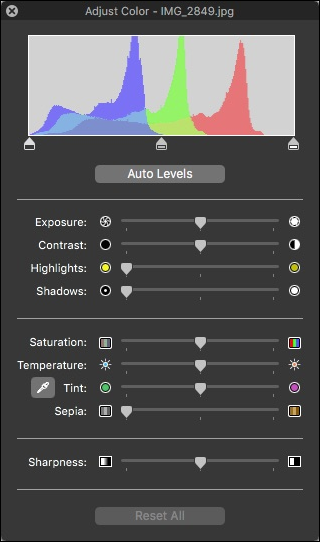
Luego hay ajustes básicos casi todoslas imágenes necesitan usar los controles de Exposición, Contraste, Luces y Sombras. Por supuesto, es posible que no necesite hacer todos estos ajustes, pero es probable que pueda hacer algunas correcciones pequeñas pero significativas a la exposición y el contraste.

Si selecciona la herramienta Cuentagotas, puedecorrija automáticamente el color seleccionando un punto neutral en su foto, como un área blanca o gris. Alternativamente, los controles deslizantes de Temperatura y Tinte le permitirán realizar ajustes más pequeños.

Para convertir completamente una imagen a blanco y negro, mueva el control deslizante Saturación completamente hacia la izquierda, o juegue un poco más con el color ajustando los controles de Temperatura, Tinte y Sepia.
Finalmente, dale un giro al control deslizante Nitidez sisiente que tu foto necesita un poco más de nitidez en sus bordes. Solo tenga en cuenta que puede introducir algunos artefactos no deseados en su imagen, así que tenga cuidado. Por otro lado, arrastre el control deslizante hacia la izquierda para obtener un aspecto suave y soñador.

No tengas miedo de jugar con cosas ymira lo fácil que es convertir lo que creías que era una simple foto en algo maravilloso. Nada es permanente hasta que lo guarde, por lo que no se teme cometer un error. Si desea deshacer todo, simplemente haga clic en el botón "Restablecer todo" en la parte inferior del panel de color.
Ahora, la próxima vez que tengas una foto y estéssimplemente no estoy contento con él, solo ábralo en Vista previa y corríjalo en solo unos minutos sin ningún software adicional o sin tener que aprender a usar una aplicación de edición de imágenes grande y complicada.